win11系统微软账号无法登录怎么办
- 浏览: 0
- |
- 更新:
在使用win11系统的时候,我们可以登录微软账号,这样可以将各种文件数据同步使用,但是近期有小伙伴反映在将电脑更新成win11之后出现了微软账户登录不上的情况,那么该怎么解决呢,下面小编就给大家带来win11系统微软账户登录不上的解决方法,有需要的小伙伴可以和小编一起来看看。
win11系统微软账户登录不上的解决方法:
方法一:修改DNS
1、快捷键"win+R",在运行对话框中输入"control"命令,回车键打开控制面板界面。
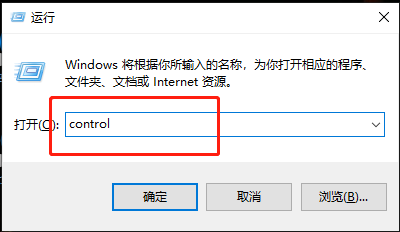
2、在新界面中,将右上方的"查看方式"选为"类别",接着找到下方"网络和Internet"中的"查看网络状态和任务"选项。
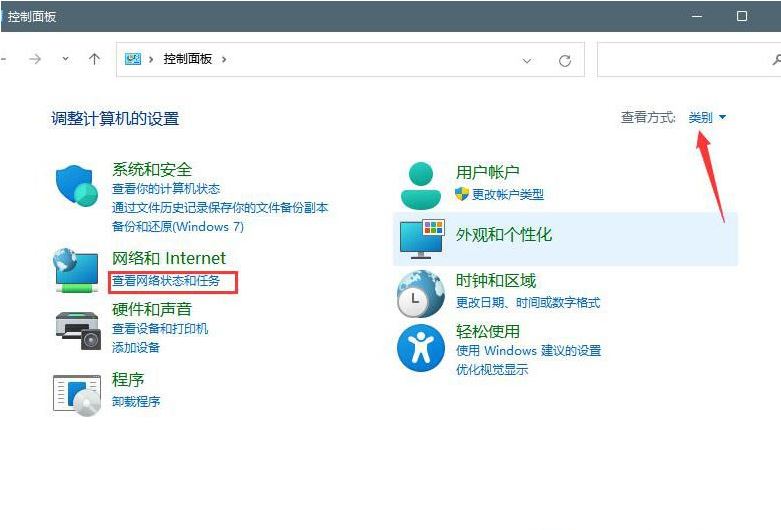
3、接着点击连接的"以太网",在弹出的状态窗口中点击"属性"。
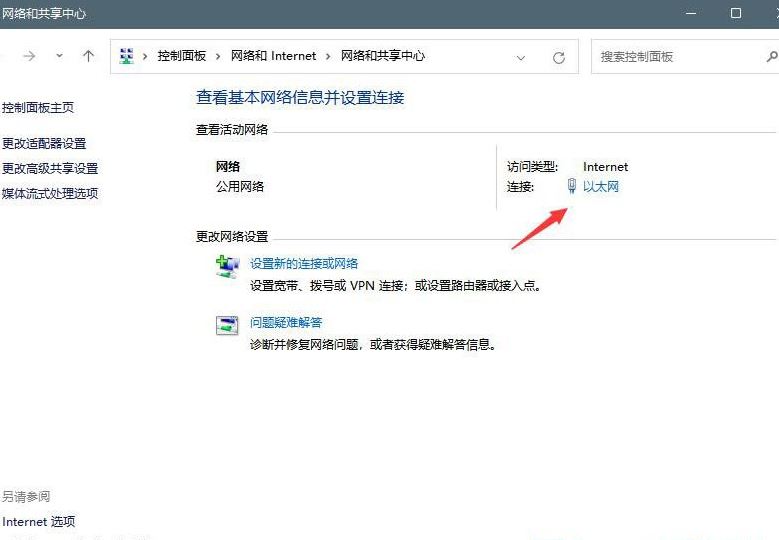
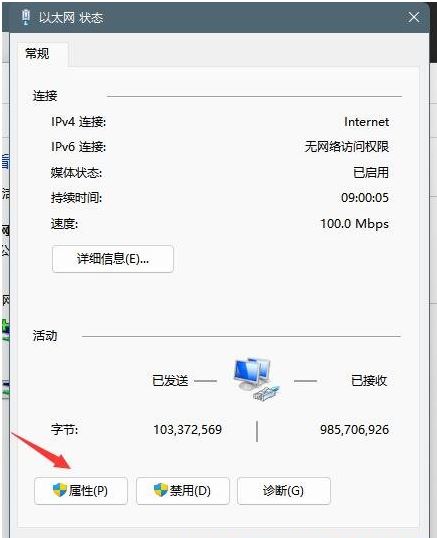
4、找到其中的Internet 协议版本 4 (TCP/IPv4)并双击打开。
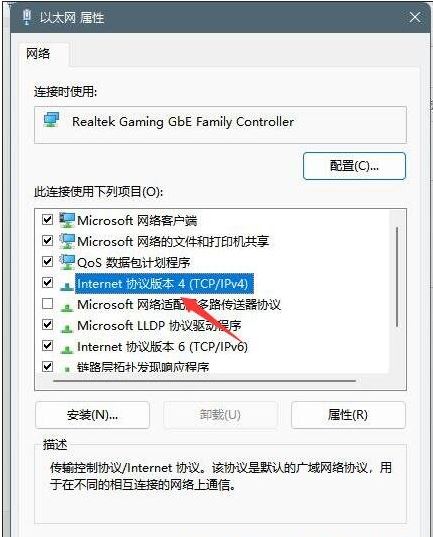
5、找到"使用下面的 DNS 服务器地址"选项,将其勾选上,然后将下面的两个DNS地址填上,点击确定即可。
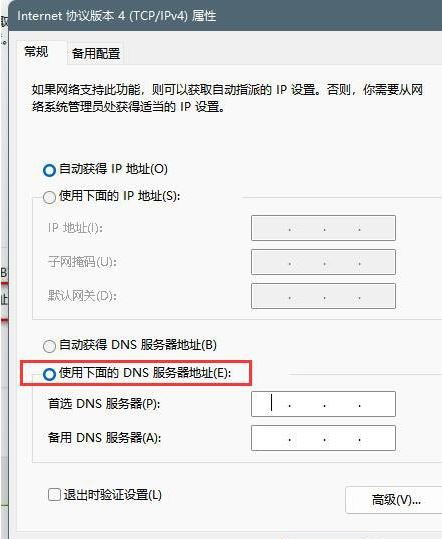
方法二:刷新DNS缓存
1、按下快捷键"win+R"进入运行窗口,输入"cmd",回车键进入命令提示符窗口。
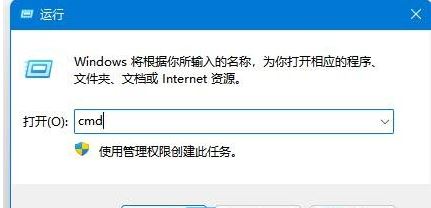
2、在窗口中输入"ipconfig/flushdns"命令,回车键执行命令即可。
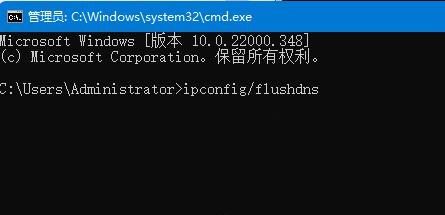
方法三:网络疑难解答
1、快捷键"win+i"打开设置页面,在上方的搜索框中输入"网络疑难解答"。
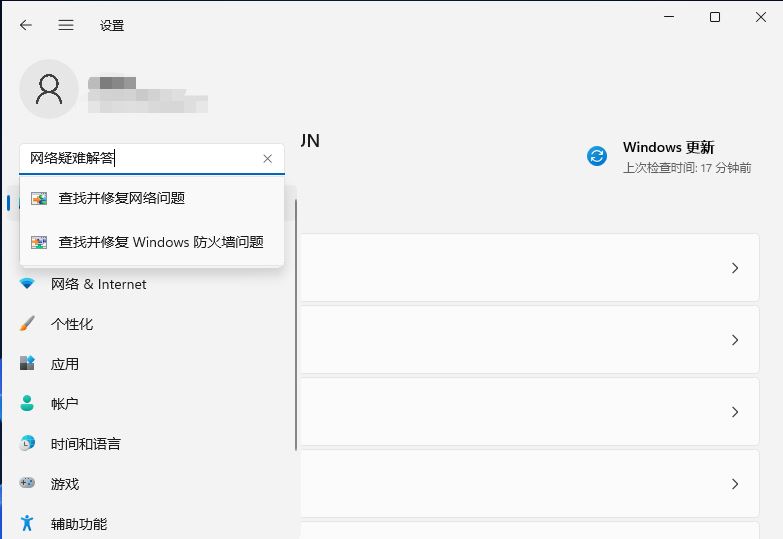
2、使用该功能检查Internet连接的问题,等待检测完毕后,点击网络连接系统自动修复就可以了。
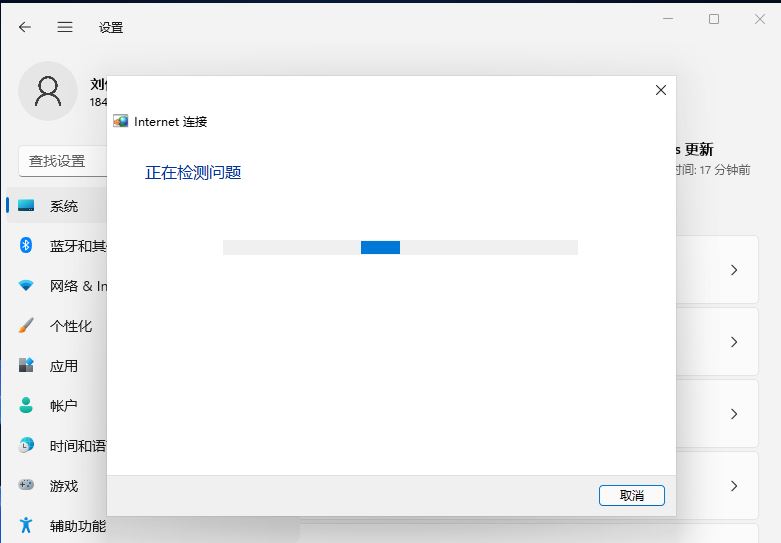
热门教程
- 1 win7 32位安装版
- 2 win7纯净版镜像64位
- 3 win7纯净版镜像32位
- 4 win7纯净版系统镜像iso
- 5 win7纯净版系统镜像32位
- 6 win7纯净版系统镜像64位
- 7 win7纯净版系统镜像
- 8 深度win7系统镜像
- 9 深度win7系统32位
- 10 深度win7系统64位


